Contents
レトロフリークメガブラックのギアコンバータセットはこんなセット

レトロフリークはセット内容によって価格が色々でどれを買っていいか迷いますよね
私もレトロフリークを購入するにあたってどれを買っていいのかよくわからなくなったので自分のやりたいことを整理してみることにしました
・ファミコンのソフトをプレイしたい
・スーパーファミコンのソフトをプレイしたい
・PCエンジンのソフトをプレイしたい
・コントローラーはなんでもいい
とりあえず以上のことができれば満足だったのでそこからどのセットを購入するか検討してみました
以上のことができて一番安く購入できそうなセットが「メガブラック/ギアコンバーターセット」でした
レトロフリークメガブラックのギアコンバーターセットだと最安値で15,000円代で購入することができます
フルセットだと23,000円くらいするのでかなりお安く購入できて満足です( ^ω^ )
ではレトロフリークメガブラックのギアコンバーターセットの内容物をみてみましょう
レトロフリークメガブラックのギアコンバーターセットの内容物
レトロフリークメガブラックのギアコンバーターセットの内容物は以下の5点となります

<内容物>
・レトロフリーク本体
・カートリッジアダプター
・ギアコンバーター
・コントローラー
・USB電源ケーブル
レトロフリーク本体

カセット挿入部分がついてる1番大きいパーツが本体ではなくこちらのパーツがレトロフリークの本体となっています
このパーツをカートリッジアダプタの裏面に装着して使用します
microSDカードもここに挿入します
カートリッジアダプター

いろんなタイプのカートリッジの挿入口がついたパーツがカートリッジアダプターになります
以下のゲームソフトを挿入するスロットが用意されています
・FCスロット(ファミコン)
・SFCスロット(スーパーファミコン)
・MDスロット(メガドライブ)
・GBスロット(ゲームボーイ)
・PCEスロット(PCエンジン)
MDスロットにギアコンバーターを差し込むことができるようになっているようです
ギアコンバーター

縦長のゲームカートリッジのようなパーツがギアコンバーターになります
ギアコンバーターを装着すると以下のゲームカートリッジが使用可能となるようです
・セガ・マークⅢ
・SG-1000
・オセロマルチビジョン用カートリッジ
・マイカードマークⅢ
正直あまり使わないかな・・・・
コントローラー・USB電源ケーブル


コントローラーは4つのボタンとL/Rボタンがある標準的な仕様となっています
ギアコンバーターセットにはコントローラーアダプターは付属していませんのでいろんなコントローラーを使いたい人は別途購入する必要があります
以上がレトロフリークのギアコンバーターセットの内容物の説明となります( ^ω^ )
レトロフリークのギアコンバーターセットに内容物以外に必要なもの
レトロフリークのギアコンバーターセットには内容物のほかに必要となるものがあります
・HDMIケーブル
・USB充電アダプタ
・microSDカード
・レトロゲーム復活剤
ギアコンバーターセットにはHDMIケーブルとAC電源アダプターは付属していません
付属の電源アダプターはUSBタイプでケーブルのみですので、USB充電アダプタが必要になります

microSDカードはゲームデータを取り込むために必要になります。どれくらい取り込むかによって容量を決めればOKです

レトロゲーム復活剤はソフトの端子部分に塗ってレトロフリークとの接触不良を改善するための溶液です



古いゲームソフトの端子はサビていたりするので復活剤なしでレトロフリークに差し込んでしまうと本体の故障の原因になったりもするようなので、こちらの復活剤は購入しておいた方がよいかと思います
以上がレトロフリークメガブラックのギアコンバーターセットの内容物とその他の必要となるものとなります
レトロフリークをTVにHDMI接続してみる
では早速レトロフリークをTVに接続してゲームをプレイしてみたいと思います
うちのTVはけっこう古いAQUOSですが、特に問題なく接続することができました
レトロフリークの接続
まずはカートリッジアダプターの裏面にレトロフリーク本体を装着します
開封した状態では装着済みの状態だと思います

microSDカードを挿入します
新品のmicroSDカードの場合はフォーマットしなくても仕様することができました

コントローラーを接続する
HDMIケーブルでTVと接続する
USB電源ケーブルを接続する
電源ボタンで電源をONにする
オレンジ色のランプが点灯すればOK

TVに設定画面が表示される
言語の設定

メインメニューが表示される
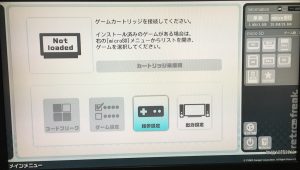
これでレトロフリークの接続は完了です
ゲームデータをレトロフリークに取り込む
取り込みたいゲームソフトをカートリッジアダプタに接続する

インストールするかどうか確認画面が表示されるので「はい」を選択
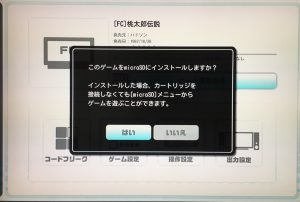
インストール完了と表示されればOK
※バッテリーバックアップカートリッジの内臓電池が切れてる場合はセーブデータは反映されませよとの警告も表示される
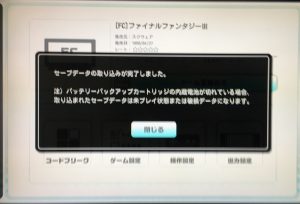
メニュー画面の右側のゲームの種類ごとのアイコンを選択すると取り込んだゲームの一覧が表示される
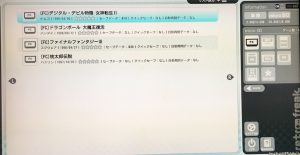
メニューからゲームを選択するとゲームが開始されます

以上がゲームデータの取り込みとゲームプレイまでの手順です
私が所有していたファミコンのソフトについてはすべて無事に取り込むことができました( ^ω^ )
まとめ
レトロフリークメガブラックのギアコンバーターセットについてご紹介しましたがいかがでしたでしょうか?( ^ω^ )
ゲームをプレイしてみた感想としてはこんな感じです
・ファミコン互換機に比べて映像が綺麗(HDMI接続)
・プレイ速度などの遅延はそれほど感じなかった
・いつでもセーブできるクイックセーブ機能が超便利
といった感じでプレイする上での不満はほとんどありませんでした( ^ω^ )
購入前はもっと安い互換機で済ませようかなと思っていましたが、いろんなゲームの互換機を所有するのが嫌だったので、1台でほとんどのレトロゲームができてしまうレトロフリークを購入することにきめました
ファミコンのカセットもどんどん古く劣化してしまうので、まだレトロフリークに取り込めるうちに、子供の頃の思い出のゲームや子供の頃に買ってもらえなかったゲームなんかを全部入れていつでもプレイできるようにしたいなぁというのがわたしのささやかな夢です( ^ω^ )
みなさんもレトロフリークで思い出のゲームをアルバム的に保管したりしてみてはいかだでしょうか( ´ ▽ ` )
最後までお読みいただきありがとうございます
この記事が少しでもみなさんのお役に立てたら幸いです
それでは( ^_^)/~~~






